南设公众号,第6篇原创教程,本文946字,阅读需要约3分钟,记得点击上方蓝字关注我哦!
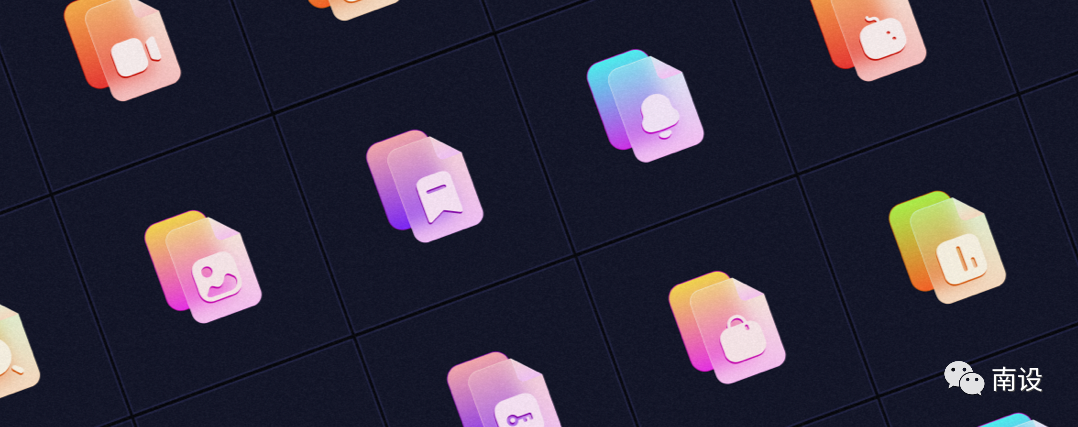
这次给大家分享一个两分钟学会的磨砂玻璃图标,彩色磨砂玻璃与图标的组合会是什么样子呢?可以带来哪些创意的碰撞呢?是不是激发起了你的想象力,快跟我一起看吧。
彩色磨砂玻璃图标合集

本次设计软件使用的是SKETCH软件进行绘制彩色磨砂玻璃图标案例,效果是不是还不错,下面进行制作的模块技法细节拆分。
单个案例拆分

看到一个复杂的图形通常会使用”拆分法”,本次彩色磨砂玻璃图标分成三个部分:背板、前板、图标下面进行技法拆分设计。

1、背板
步骤一:使用矩形工具绘制一个长矩形,在右侧栏设置合适的圆角参数值。
步骤二:选中圆角矩形在样式中选择“填充”线性渐变,设置颜色参数值。(可参考图中)
步骤三:在渐变后的圆角矩形增加纯色描边。

2、前板
步骤一:使用矩形工具绘制一个长矩形设置圆角,使用钢笔工具画一个三角色块,与圆角矩形进行减去顶层效果。选中得到后的图形一次添加填充色和描边色(线性渐变色值如图)。
步骤二:复制背板图形,增加高斯模糊设置合适数值,调整不透明度数值。
步骤三:复制步骤一图层,去除效果,增加线性描边效果(线性渐变色值如图)。
步骤四:使用矩形工具绘制一个长矩形设置圆角,使用钢笔工具画一个三角色块,与圆角矩形进行减去顶层效果。选中得到后的图形一次添加填充色和描边色(线性渐变色值如图)

3、图标
步骤一:使用圆形工具绘制一个椭圆。
步骤二:使用矢量钢笔工具绘制一个三角(或使用三角形工具),双击单个锚点设置圆角数值,与椭圆进行联集。
步骤三:使用圆形工具按住shift画两个正圆,与步骤二图形进行减去顶层操作。
步骤四:得到组合图形后再复制一个更改颜色,向下移动合适的数值。(也可以使用阴影效果,去除模糊效果只调整Y轴参数即可)。
彩色磨砂玻璃图标

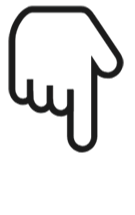
文章标题:彩色磨砂玻璃图标
文章链接:https://www.uied.cn/59114.html
更新时间:2024年04月08日
本站所有文章,如无特殊说明或标注,均为本站原创发布。任何个人或组织,在未征得本站同意时,禁止复制、盗用、采集、发布本站内容到任何网站、书籍等各类媒体平台。如若本站内容侵犯了原著者的合法权益,可联系我们进行处理。



